Raccourcis a gagné plusieurs actions avec les dernières mises à jour d’iOS, iPadOS et macOS. Les versions 16.2 et 13.1 respectivement ont activé en effet les nouvelles actions pour l’app Livres. Ce qui n’est pas nouveau en théorie, je les évoquais dans cet article publié en juin dernier, mais Apple les avait retirées au fil des bêtas estivales. Elles font leur retour avec ces mises à jour, ce qui vous permettra d’automatiser Livres.
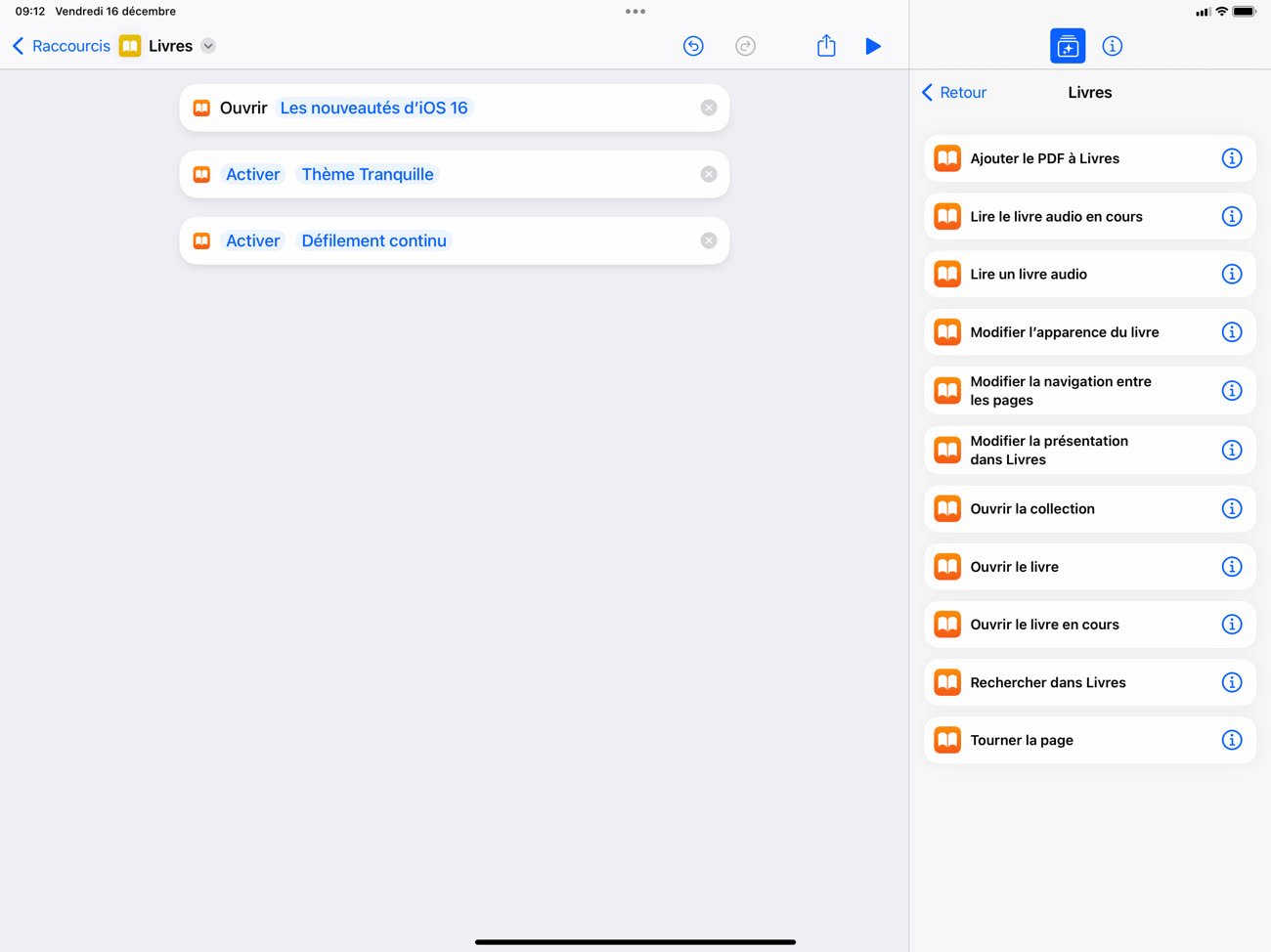
Au programme, ce sont pas moins de onze nouvelles actions qui sont dédiées à l’app Livres :
- Lire le livre audio en cours : lance la lecture en arrière-plan pour le dernier livre audio ouvert ;
- Lire un livre audio : lance la lecture en arrière-plan pour le livre audio sélectionné en paramètre ;
- Modifier l’apparence du livre : change l’apparence et le thème pour le livre ouvert dans l’app ;
- Modifier la navigation entre les pages : sélectionne le mode de navigation, par page ou en continu, pour le livre en cours ;
- Modifier la présentation dans Livres : active une vue d’onglet ou de la barre latérale dans l’app ;
- Ouvrir la collection : ouvre l’une des collections sélectionnée en paramètre dans l’app Livres ;
- Ouvrir le livre : ouvre dans Livres l’un des livres de votre bibliothèque, en le sélectionnant en paramètre ;
- Ouvrir le livre en cours : ouvre dans Livres le dernier livre ouvert ;
- Rechercher dans Livres : effectue une recherche sur le contenu de l’app Livres, à la fois dans votre bibliothèque et sur la boutique ;
- Tourner la page : active la page suivante ou précédente du livre en cours de lecture.
Avec ces actions, vous pourrez ouvrir un livre et modifier ses paramètres en fonction des besoins de l’ouvrage. Si vous utilisez l’app à la fois pour lire des manuels informatiques comme ceux que nous vous proposons et des romans, par exemple, vous pourriez utiliser des raccourcis pour activer un thème spécifique et basculer du mode défilement (plus approprié pour les premiers) au mode page (plus agréable pour les seconds) selon les besoins. Et comme toujours, ces nouvelles actions peuvent prendre part à des automatisations plus complexes si vous en avez besoin.
Côté iOS 16, la mise à jour améliore la gestion des fonds d’écran, qui a gagné en complexité avec le tout nouvel écran verrouillé qui reste réservé à l’iPhone pour le moment. Raccourcis ajoute deux actions dédiées et bizarrement nommées : Obtenir le fond d’écran permet de récupérer le fond actuel ou tous ceux que vous avez défini. Passer d’un fond d’écran à l’autre permet quant à elle d’activer un autre écran verrouillé, en le sélectionnant dans la liste de tous ceux que vous avez défini. Cette dernière sera particulièrement utile pour les automatisations personnelles, si vous ne voulez pas utiliser les modes de concentration à cette fin.
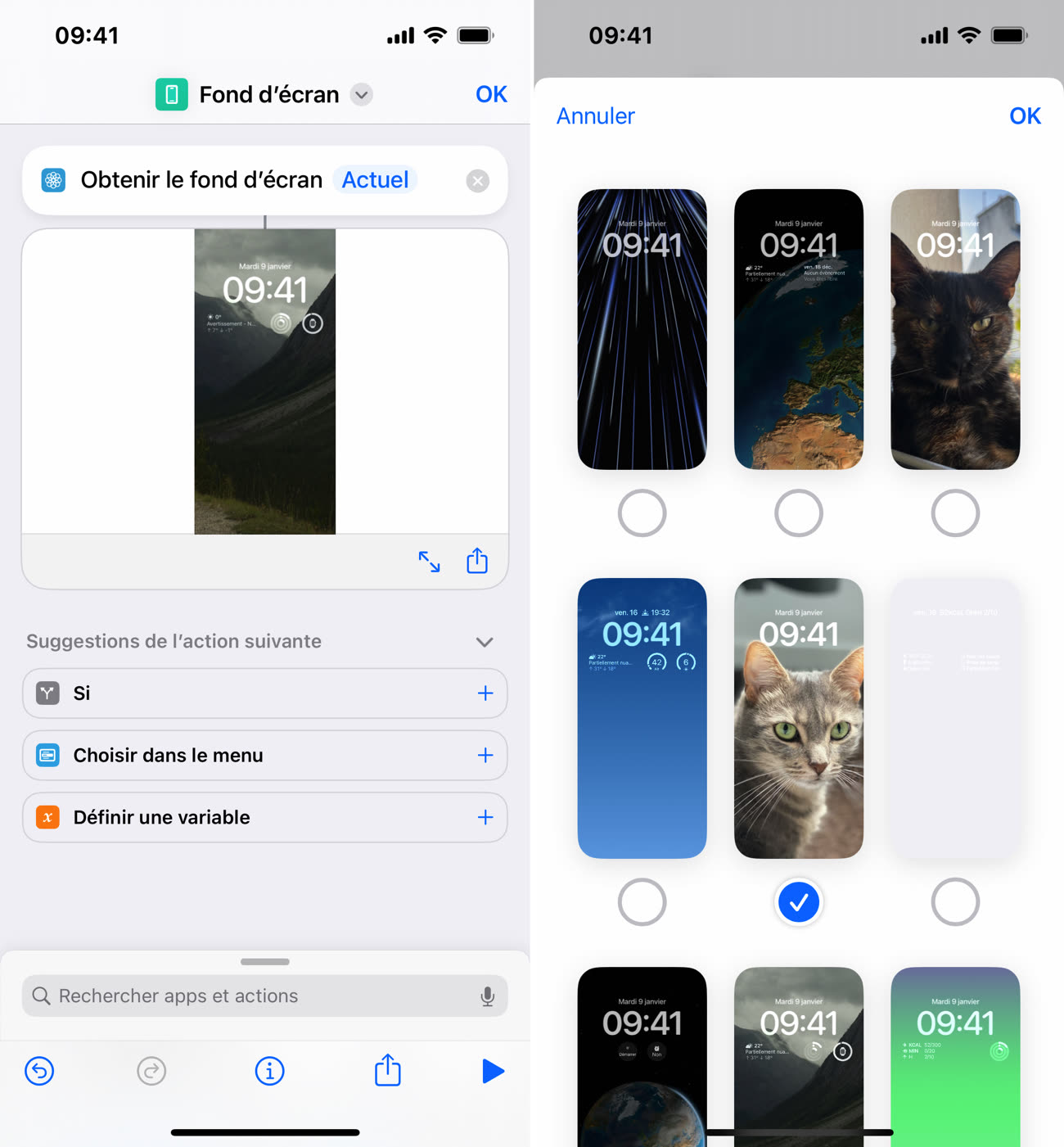
L’action Définir la photo du fond d’écran a par ailleurs été revue pour tenir compte des nouveaux écrans verrouillés d’iOS 16. Elle permet désormais de choisir l’écran à modifier, ce qui permettra de changer l’image de fond sans changer le reste, notamment en gardant les widgets configurés.
D’autres nouveautés sont encore signalées : Obtenir l’état de la batterie peut désormais aussi indiquer si l’appareil est en charge ou connecté à un chargeur, Rechercher des échantillons de l’app Santé peut retrouver les données sur les phases de sommeil tandis que Définir le lieu de stationnement pour un véhicule accepte maintenant une position différente de l’actuelle. Cette page recense la liste exhaustive des nouveautés et Apple la met à jour après chaque sortie d’une nouvelle version d’iOS ou macOS.











